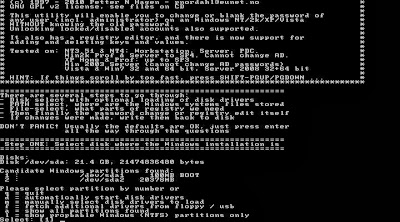Czasami zachodzi konieczność usunięcia hasła z konta użytkownika, który dawno się nie logował do systemu a co za tym idzie zapomniał jakie je miał.
Z pomocą przychodzi nam Offline NT Password & Registry. Jest to zmodyfikowany GNULinux w wersji LiveCD. Sam reset hasła ale również włączenie konta zajmuje kilka minut jeżeli postępujemy zgodnie z instrukcją dla tej dystrybucji.
1) Przygotowanie:
Pobieramy obraz z powyższego linku, następnie musimy nagrać obraz na płytkę lub też przy pomocy programu opisanego w tym wpisie http://geek-admin.blogspot.com/2013/12/debian-na-pendrive-unetbootin.html.
Następnie musimy ustawić bootowanie komputera czy to z napędu CD/DVD lub też z urządzenia USB.
2) Resetowanie hasła:
Uruchamiamy komputer:
Klikamy Enter:
Nastąpi załadowanie potrzebnych ustawień systemu:
Następnie musimy wybrać partycję systemową w 99% przypadków będzie oznaczona jako BOOT oraz znajdzie się pierwsza na liście, jednak nie dotyczy systemy Windows 7 (być może podobnie być w Windows Vista) chodzi o 100 MB przeznaczonych na przestrzeń wymiany, która oczywiście nie jest miejscem instalacji systemu. W takich przypadkach trzeba wybrać najpewniej partycję na pozycji numer 2.
Potwierdzamy ENTER’em: ścieżkę dostępu do rejestru:
Następnie wybieramy 1 – Password reset
Ponownie wybieramy 1 – Edit user data and password
Musimy wskazać które konto chcemy pozbawić hasła, domyślnie jest to Administrator, możemy potwierdzić ENTER’em lub wpisać jawnie jego nazwę:
Ponownie wybieramy 1, dzięki czemu hasło naszego użytkownika ustawimy jako puste:
Powinniśmy otrzymać informację że hasło zostało zresetowane (Password Cleared, 4-ty wiersz licząc od dołu strony). Wpisujemy ! następnie potwierdzamy ENTER’em
Teraz musimy zrestartować komputer, w tym celu zatwierdzamy domyślną opcję ENTER’em:
Na koniec wciskamy Ctrl+Alt+Delete komputer zostanie zrestartowany:
Dziękuję Ci, za poświęcony czas na przeczytanie tego artykułu. Jeśli był on dla Ciebie przydatny, to gorąco zachęcam Cię do zapisania się na mój newsletter, jeżeli jeszcze Cię tam nie ma. Proszę Cię także o “polubienie” mojego bloga na Facebooku oraz kanału na YouTube – pomoże mi to dotrzeć do nowych odbiorców. Raz w tygodniu (niedziela punkt 17.00) otrzymasz powiadomienia o nowych artykułach / projektach zanim staną się publiczne. Możesz również pozostawić całkowicie anonimowy pomysł na wpis/nagranie.
Link do formularza tutaj: https://beitadmin.pl/pomysly
Pozostaw również komentarz lub napisz do mnie wiadomość odpisuję na każdą, jeżeli Masz jakieś pytania:).